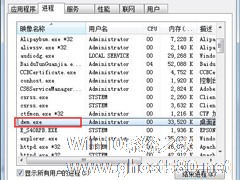-
win7专属Aero炫酷特效你的可以吗?
- 时间:2024-11-15 13:18:39
大家好,今天Win10系统之家小编给大家分享「win7专属Aero炫酷特效你的可以吗?」的知识,如果能碰巧解决你现在面临的问题,记得收藏本站或分享给你的好友们哟~,现在开始吧!
在win7系统中有一个其他系统都无法比拟的功能就是Aero特效,Aero界面结合轻薄透明的窗口外观与强大的图形高级功能,为用户提供与众不同的视觉特效,深受用户的喜爱,但是有的用户的Aero特效却无法显示这是怎么回事呢?
首先,要确认电脑上安装的是Win7家庭高级版、Win7专业版或Win7旗舰版中的一种,因为只有这三种版本的Win7才具备Aero特效。
方法是用鼠标右键点击桌面上的“计算机”,选择属性,在基本信息中就可以看到当前Win7系统的版本。

确认当前系统是Win7家庭高级版或以上版本
如果电脑中的Win7版本是包含Aero特效的,那也有可能是没有开启该功能。用鼠标右键点击开始按钮,选择属性,在“任务栏和开始菜单属性”中切换到 “任务栏”选项卡,查看最下方的“使用Aero Peek预览桌面”是否被勾选,如果没有,则将该项选中,然后点击“确定”按钮保存设置。

确认Aero特效已开启
如果以上原因都不是,那么就让Win7自己来检测吧。打开开始菜单,在开始搜索框中输入Aero,选择查找并修复透明和其他视觉效果存在的问题。

在搜索框中输入Aero
Aero窗口打开后,如果希望系统自动修复程序,可以点高级,然后按下一步。

自动应用修复程序
问题解决后,Aero效果就能够正常显示了。如果问题没有解决,或者你想查看详细的诊断报告,可以点击查看详细信息。

疑难解答报告
Aero特效不仅能带来视觉上的享受,它丰富灵活的窗口操作也大大提高了Win7系统的应用效率。专属于win7的Aero炫酷特效了你错过了吗?赶紧行动起来,看看你的win7Aero特效能显示了吗?
以上就是关于「win7专属Aero炫酷特效你的可以吗?」的全部内容,本文讲解到这里啦,希望对大家有所帮助。如果你还想了解更多这方面的信息,记得收藏关注本站~
『此文①为Win10系统之家www.ghost580.neT文②章!』
相关文章
-

在win7系统中有一个其他系统都无法比拟的功能就是Aero特效,Aero界面结合轻薄透明的窗口外观与强大的图形高级功能,为用户提供与众不同的视觉特效,深受用户的喜爱,但是有的用户的Aero特效却无法显示这是怎么回事呢?
首先,要确认电脑上安装的是Win7家庭高级版、Win7专业版或Win7旗舰版中的一种,因为只有这三种版本的Win7才具备Aero特... -

现在不管在上班的地方,或是居住的地方,很多设备都采取指纹识别的功能进行扫描确认。当然win7系统也不会错过,win7系统也有个内置的指纹识别功能,使用win7的用户,你是否错过了呢?
(如果您的计算机已经安装好指纹识别设备驱动程序,请跳过步骤1-3)。
1.点击开始,所有程序,WindowsUpdate,点击检查更新按钮。如下面的组图所... -

在使用系统的时候,有时候会开启多个窗口这是很正常的事,但是那么多个窗口要一个一个的去点开就很麻烦,看下在win7系统中,win7是如何来利用快捷键来实现快节奏的窗口切换的吧,让大家饱饱眼福。
1、Alt+Tab这个是大家都知道的切换的快捷方式,按照你使用的顺序切换。
2、Win+Tab效果更佳,有3D效果的切换。在不知道那个窗口是你想要... -
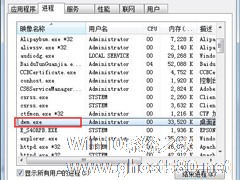
Win7开启Aero特效后能够让界面看起来更立体动感,有些人不开启Aero特效是因为担心Aero特效太占用内存,影响系统的运行速度。本文就来介绍Win7如何查看Aero特效所占用的内存大小,看一下Aero特效是否真的有那么占用内存。
操作方法
1、右键点击任务栏“启动任务管理器”;
2、打开任务管理后,切换到“进程选项”;
3、然后找到...